Important
La traduction est le fruit d’un effort communautaire auquel vous pouvez vous joindre. Cette page est actuellement traduite à 95.00%.
25.2.3. MetaSearch
25.2.3.1. Introduction
MetaSearch est une extension QGIS permettant d’interagir avec des services de catalogage de données. MetaSearch supporte à la fois les standards OGC API - Records et OGC CSW (Catalog Service for the Web).
MetaSearch fournit une approche simple et intuitive ainsi qu’une interface conviviale pour la recherche de catalogues de métadonnées depuis QGIS.

Fig. 25.8 Recherche de services avec MetaSearch et résultats
25.2.3.2. Travailler avec des Catalogues de Métadonnées dans QGIS
MetaSearch est inclus par défaut dans QGIS, avec toutes ses dépendances, et peut être activé depuis le gestionnaire de plugins de QGIS.
OGC API - Records
OGC API - Records is an OGC (Open Geospatial Consortium) standard for the discovery of geospatial resources on the Web.
CSW (Catalog Service for the Web)
CSW (Catalog Service for the Web) est une spécification de l”OGC (Open Geospatial Consortium) qui définit des interfaces communes pour découvrir, parcourir et rechercher des métadonnées sur les données, services et autres ressources liées.
Démarrage
Pour démarrer MetaSearch, cliquez sur l’icône  MetaSearch ou sélectionnez depuis le menu principal de QGIS. La boîte de dialogue de Metasearch apparaîtra. L’interface graphique principale se compose de trois onglets : Services, Rechercher et Paramètres.
MetaSearch ou sélectionnez depuis le menu principal de QGIS. La boîte de dialogue de Metasearch apparaîtra. L’interface graphique principale se compose de trois onglets : Services, Rechercher et Paramètres.
Gérer les Services de Catalogage
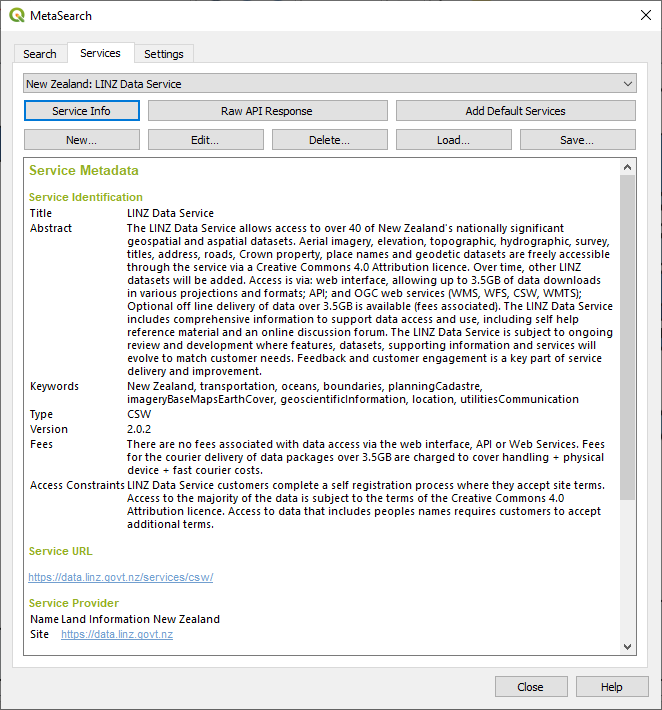
Fig. 25.9 Gérer les Services de Catalogage
L’onglet Services permet à l’utilisateur de gérer tous les services du catalogue disponibles. MetaSearch fournit une liste par défaut des services de catalogue, qui peuvent être ajoutés en appuyant sur le bouton Ajouter services par défaut.
Pour rechercher toutes les entrées du service de catalogue répertoriées, cliquez sur la zone de sélection déroulante.
Pour ajouter une entrée de service de catalogue:
Cliquez sur le bouton Nouveau
Enter a Name for the service, as well as the URL (endpoint). Note that for OGC CSW 2.0.2 Catalogs, only the base URL is required (not a full GetCapabilities URL). For OGC API - Records Catalogs, the URL should be the path to the collection endpoint
Si le Catalogue requiert une authentification, entrez les informations d’identification appropriées Nom d’utilisateur et Mot de passe.
Cliquez sur OK pour ajouter le service à la liste des entrées.
Pour modifier une entrée de service de catalogue existante:
Sélectionnez l’entrée que vous souhaitez modifier
Cliquez sur le bouton Modifier
Et modifiez les valeurs Nom ou URL
Cliquez sur OK.
Pour supprimer une entrée existante de type Service de Catalogage, sélectionnez l’entrée à supprimer et cliquer sur le bouton Supprimer. Il sera demandé de confirmer la suppression.
MetaSearch permet de charger et d’enregistrer les connexions dans un fichier XML. Cela est utile lorsque vous devez partager des paramètres entre les applications. Vous trouverez ci-dessous un exemple de format de fichier XML.
<?xml version="1.0" encoding="UTF-8"?>
<qgsCSWConnections version="1.0">
<csw type="OGC CSW 2.0.2" name="Data.gov CSW" url="https://catalog.data.gov/csw-all"/>
<csw type="OGC CSW 2.0.2" name="Geonorge - National CSW service for Norway" url="https://www.geonorge.no/geonetwork/srv/eng/csw"/>
<csw type="OGC CSW 2.0.2" name="Geoportale Nazionale - Servizio di ricerca Italiano" url="http://www.pcn.minambiente.it/geoportal/csw"/>
<csw type="OGC CSW 2.0.2" name="LINZ Data Service" url="http://data.linz.govt.nz/feeds/csw"/>
<csw type="OGC CSW 2.0.2" name="Nationaal Georegister (Nederland)" url="http://www.nationaalgeoregister.nl/geonetwork/srv/eng/csw"/>
<csw type="OGC CSW 2.0.2" name="RNDT - Repertorio Nazionale dei Dati Territoriali - Servizio di ricerca" url="http://www.rndt.gov.it/RNDT/CSW"/>
<csw type="OGC CSW 2.0.2" name="UK Location Catalogue Publishing Service" url="http://csw.data.gov.uk/geonetwork/srv/en/csw"/>
<csw type="OGC CSW 2.0.2" name="UNEP/GRID-Geneva Metadata Catalog" url="http://metadata.grid.unep.ch:8080/geonetwork/srv/eng/csw"/>
</qgsCSWConnections>
Pour charger une liste d’entrées:
Cliquez sur le bouton Charger. Une nouvelle fenêtre apparaîtra.
Cliquez sur le bouton Parcourir et accédez au fichier XML des entrées que vous souhaitez charger.
Cliquez sur Ouvrir. La liste des entrées s’affiche.
Sélectionnez les entrées que vous souhaitez ajouter dans la liste et cliquez sur Charger.
Cliquez sur le bouton Info de service pour afficher des informations sur le service de catalogue sélectionné, telles que l’identification du service, le fournisseur de service et les coordonnées. Si vous souhaitez afficher la réponse brute de l’API, cliquez sur le bouton Réponse brute API. Une fenêtre séparée s’ouvrira et affichera les informations en JSON ou en XML.
Recherche de Services de Catalogage
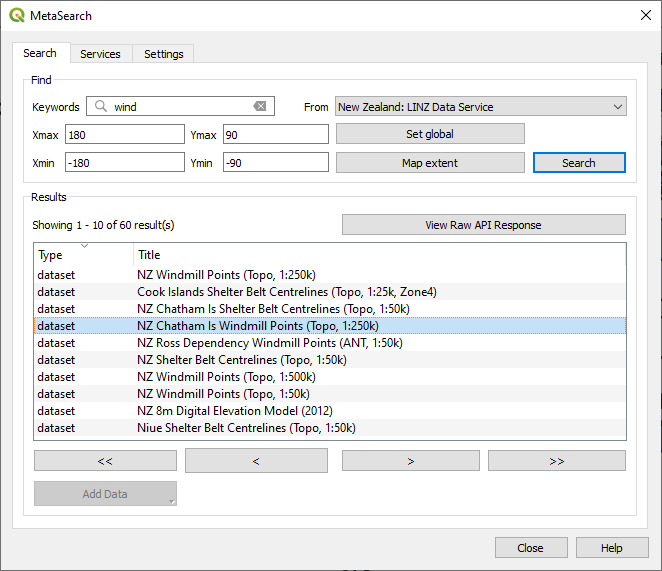
Fig. 25.10 Recherche de services de catalogage
L’onglet Rechercher permet à l’utilisateur de rechercher des Services de Catalogage de données et de services, de spécifier différents paramètres de recherche et de visualiser les résultats de la recherche.
Les paramètres de recherche suivants sont disponibles :
Mots-clés : recherche de texte libre par mots-clés
Depuis : le Service de Catalogage à partir duquel effectuer la recherche
Etendue : la zone spatiale d’intérêt à filtrer, définie par Xmax, Xmin, Ymax, et Ymin. Cliquez sur Global pour effectuer une recherche globale, cliquez sur Etendue de la carte pour effectuer une recherche dans la zone visible, ou entrez les valeurs manuellement.
En cliquant sur le bouton Rechercher, vous pouvez effectuer une recherche dans le catalogue de métadonnées sélectionné. Les résultats de la recherche sont affichés dans une liste, et peuvent être triés en cliquant sur l’en-tête de la colonne. Vous pouvez naviguer dans les résultats de la recherche à l’aide des boutons directionnels situés sous les résultats de la recherche.
Sélectionnez un résultat et :
Cliquez sur le bouton Voir les résultats bruts de l’API pour ouvrir une fenêtre avec la réponse du service en format XML ou en JSON brut.
Si l’enregistrement de métadonnées est associé à une boîte de délimitation, une empreinte de la boîte de délimitation sera affichée sur la carte.
Double-cliquez sur la fiche pour afficher les métadonnées de la fiche avec les liens d’accès associés. Un clic sur un lien ouvre le lien dans le navigateur web de l’utilisateur.
Si l’enregistrement est un service web pris en charge (WMS/WMTS, WFS, WCS, ArcGIS REST Service, etc.) ou un fichier SIG, le bouton Ajouter données sera activé. Cliquez dessus et MetaSearch se chargera de vérifier si c’est un service OWS valide. Auquel cas, le service sera ajouté à la liste de connections appropriée, et la fenêtre de dialogue adaptée s’ouvrira. Si vous choisissez Ajouter un fichier SIG, le fichier SIG joint sera ajouté au projet en cours.
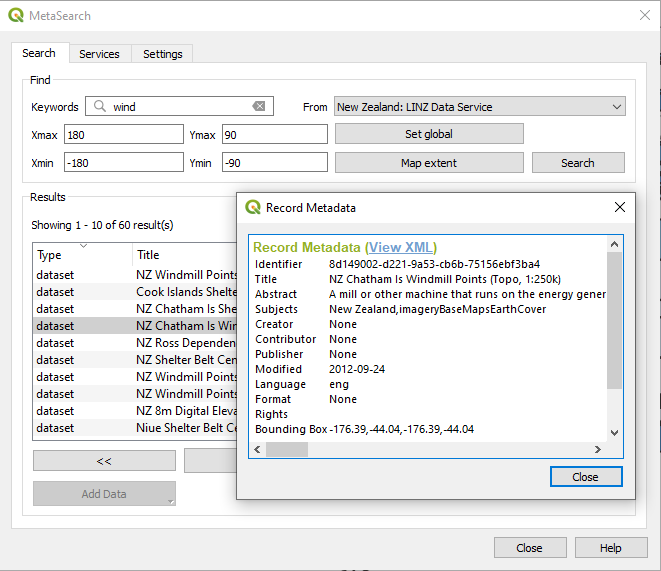
Fig. 25.11 Affichage d’un enregistrement dans Metasearch.
Préférences
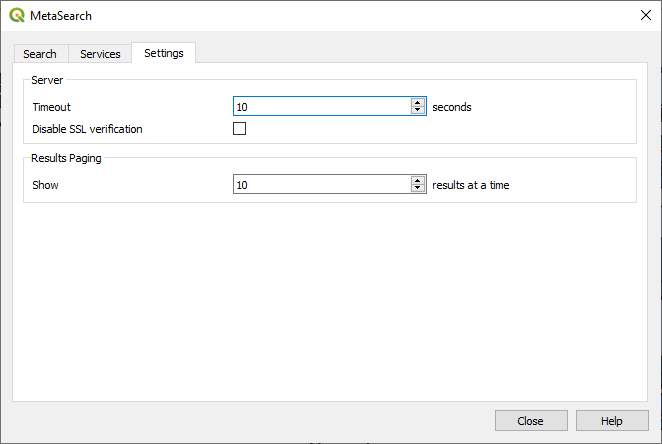
Fig. 25.12 Paramètres de MetaSearch
Vous pouvez personnalliser MetaSearch avec les Paramètres suivants :
Durée avant expiration: lors de la recherche dans les catalogues de métadonnées, le nombre de secondes pour bloquer la tentative de connexion. La valeur par défaut est 10.
Désactiver la vérification SSL: option d’activation ou non de la vérification ssl.
Pagination des résultats: lors de la recherche dans les catalogues de métadonnées, le nombre de résultats à afficher par page. La valeur par défaut est 10.
Log debugging messages: option to enable the logging of debugging messages in the Journal des messages (log).
25.2.3.3. Erreurs de serveur de catalogue
Dans certains cas, le catalogue fonctionnera dans un navigateur web, mais pas dans MetaSearch. Cela peut être dû à la configuration/au paramétrage du serveur de catalogue. Les fournisseurs de serveurs de catalogue doivent s’assurer que les URL sont cohérentes et à jour dans leur configuration (ceci est courant dans les scénarios de redirection HTTP -> HTTPS). Veuillez consulter l’article pycsw FAQ pour une explication plus approfondie du problème et de la correction. Bien que l’élément de la FAQ soit spécifique à pycsw, il peut également s’appliquer en général aux autres serveurs de catalogue.